
прозори КСНУМКС На тржишту је доступан од 29. јула и иако има одличан пријем на тржишту, пошто је према незваничним подацима већ инсталиран на више од 50 милиона уређаја, можда постоји корисник који није у потпуности задовољан новом Мицрософт оперативни систем. Међу тим разлозима може бити недостатак неких покретачких програма који чине нови софтвер веома тешким за употребу или недостатак прилагођавања новом окружењу оперативног система.
Ако желите да се вратите на Виндовс 8.1 или Виндовс 7, две верзије оперативног система Виндовс са којих можете бесплатно да надоградите на Виндовс 10, поступак није превише компликован, а у овом чланку ћемо вам показати како да брзо, лако и нехотично дођете до њега.
Први метод: деинсталирајте Виндовс 10 из поставки
Мицрософт зна да се Виндовс 10, иако чврсто верују да је то најбољи Виндовс у историји, можда не воли неког корисника и зато је одлучио олакшајте нам повратак на претходну верзију оперативног система Виндовс од које смо направили корак до најновијег софтвера компаније Редмонд.
Пре свега, неопходно је рећи да овај метод ради само за све оне који су извршили надоградњу на Виндовс 10, а не и за оне који су извршили „чисту инсталацију“ Виндовс 10.
Да бисте се вратили на Виндовс 8.1 или Виндовс 7, морате следити следеће кораке:
- Отворите Систем Сеттингс. Да бисте то урадили, морате отићи на Старт и кликнути на опцију конфигурација
- Приступите одељку Ажурирање и безбедност. Унутар њега морамо ићи на Опоравак
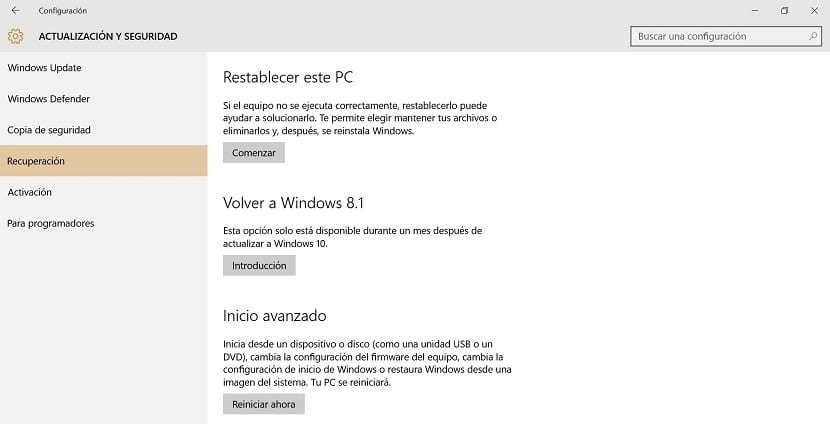
- У случају да смо ажурирали на Виндовс 10 са претходне верзије оперативног система (Виндовс 7 или Виндовс 8.1), требало би да видимо опцију чији ће наслов бити Вратите се на Виндовс 8.1 / 7
- Притисните тастер дугме "Старт" да напустите Виндовс 10 и вратите се на претходни оперативни систем
- Пре него што процес започне, Мицрософт ће нас питати разлог због којег желимо да напустимо Виндовс 10, а такође ће нам дати неколико упозорења
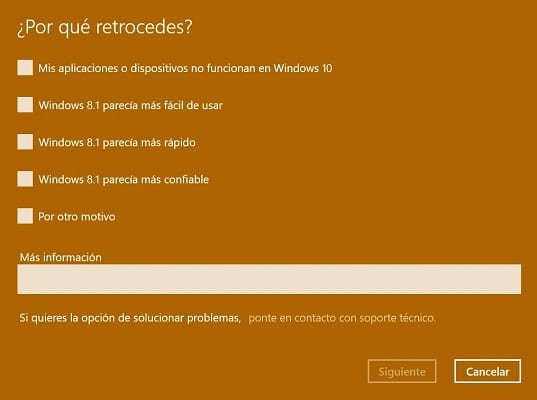
- Компанија са седиштем у Редмонду такође ће нас подсетити како може бити цоол имати резервне копије свих података у случају да нешто пође по злу.
- На крају, морамо да кликнемо на дугме Повратак на Виндовс 8.1 / 7 и да се удобно чекамо да уређај обави потребан посао. Овај поступак може трајати од неколико минута до неколико сати, у зависности од конфигурације сваког уређаја.
Колико дуго је овај метод доступан?
Срећом или тачније нажалост овај метод је доступан само 30 дана након датума који надоградимо на Виндовс 10, па ако након тих 30 дана пожалите због преласка на нови Мицрософт оперативни систем, овим једноставним методом више нећете моћи да се вратите на стару верзију.
Након овог датума, све датотеке (око 20 ГБ) које олакшавају овај повратак биће избрисане са вашег чврстог диска, тако да ће бити потпуно неповратне, без обзира колико тражили начин да овај метод функционише 30 дана након ажурирања.
Други метод: чисто инсталирајте Виндовс 8.1 или Виндовс 7
Други метод и такође најкомпликованија опција за повратак са Виндовс 10 на Виндовс 8.1 или Виндовс 7 је извођење а чиста инсталација. Ову методу треба користити у случају да прва није доступна или смо инсталирали нови оперативни систем Мицрософт користећи другачији процес од ажурирања, јер нам у том случају неће пружити могућност аутоматског повратка уназад обновити.
Пре него што се упустимо у авантуру инсталирања оперативног система Виндовс 8.1 или Виндовс 7, морамо извршити неколико претходних корака које ћемо вам показати у наставку:
Направите резервну копију
Пре него што направимо скок уназад, са Виндовс 10 на претходни оперативни систем, морамо направити резервну копију свих датотека на нашем уређају. Можда имате могућност да то учините пре инсталирања новог оперативног система, па би требало да процените да ли је потребно то поновити или не.
Да бисте направили ову резервну копију, морате идите у Подешавања, а затим приступите опцији Ажурирање и безбедност. Тамо ћемо пронаћи опцију Резервна копија, где морамо да изаберемо дугме Додај погон.

У зависности од оперативног система којем се желимо вратити, морамо имати на уму да ће изгледати као резервна копија компатибилна са Виндовсом 7 бити потребно извршити исти поступак који смо већ поменули, али на крају тога изаберите опција Иди на резервне копије и рестаурацију (Виндовс 7).
Набавите ДВД или УСБ погон
Једна од тачака која компликује чисту инсталацију Виндовс 7 или Виндовс 8.1 је набавите инсталациони ДВД или УСБ погон за било који од ова два оперативна система. Наравно, говоримо о законској копији.
У случају да немамо инсталациони диск, са Мицрософтове веб локације можемо на потпуно легалан начин преузети потребне инсталационе датотеке. Са ове странице можете приступити Мицрософтовој страници за преузимање веза.
Када приступимо страници, морамо да преузмемо верзију оперативног система Виндовс која нам је потребна, мада је важно имати на уму да ће за Виндовс 7 Мицрософт захтевати важећи кључ производа. Можете да користите онај који сте већ имали од рачунара или други кључ који сте добили на други начин. Одлучићемо да ли желимо да преузмемо 64- или 32-битну верзију и сада ћемо морати само да сачекамо да се преузимање заврши.
Како да знам да ли морам да преузмем 64-битну или 32-битну верзију?
Да бисмо знали да ли морамо преузети 64 или 32-битну верзију, биће нам довољно да приступимо Конфигурацији нашег уређаја и тамо изаберемо опцију Систем. Једном у овом одељку морамо кликните на одељак под називом Абоут и на крају на Систем Типе. Тамо можемо знати да ли је верзија коју тренутно користимо 64 или 32 бита.
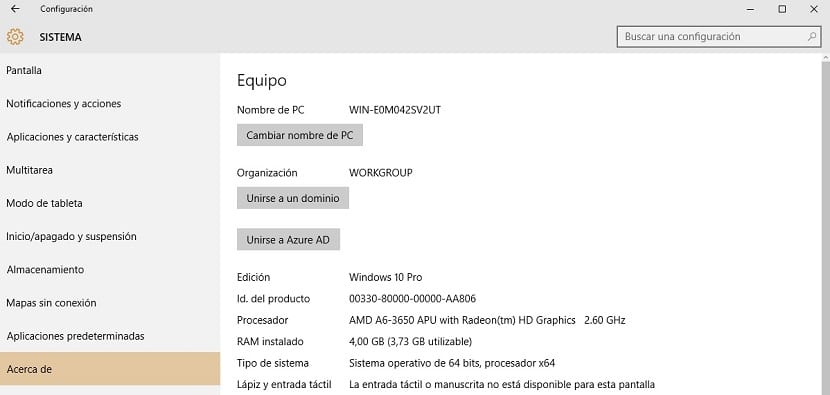
Једном када се ИСО који желимо преузме, проблеми настају и морамо тај ИСО да "запалимо" на ДВД за који нам Мицрософт даје могућност или га сачувамо на УСБ-у, нешто много погодније.
Да бисмо могли да изаберемо ову последњу опцију, морамо да преузмемо следећи алат помоћу којег можемо брзо и лако створити инсталациони УСБ помоћу којег ћемо чисто инсталирати нову верзију оперативног система Виндовс коју смо изабрали.
Ако као нову повратну тачку изаберемо Виндовс 8.1, све ће бити лакше и то је Мицрософт нам не нуди ИСО софтвера, већ нам нуди алат под називом Медиа Тоол Цреатор који нам омогућава да директно направимо ДВД или УСБ да бисмо инсталирали овај оперативни систем.
Почињемо инсталацију
Ако на свом уређају већ имате резервну копију свих података, а такође имате инсталациони ДВД или УСБ за оперативни систем који желите да инсталирате, сада је време да започнете инсталацију.
Пре свега морамо уметните ДВД или УСБ на одговарајуће место и поново покрените уређај, водећи рачуна да започне од јединице у коју смо уметнули нови софтвер. Ако се то не догоди, уређај ће се поново покренути у оперативни систем Виндовс 10, а да нећемо моћи да започнемо инсталацију.
Од овог тренутка морате пажљиво следити сва упутства која нам каже помоћник за инсталацију, што обично никоме не представља проблем.
Трећи метод: враћање поставки оперативног система
Најновији метод деинсталације Виндовс 10 можда је најмање познат од свих, али је и један од најлакших. Говоримо о опција за враћање фабричких подешавања нашег уређаја, што ће нам омогућити да се вратимо на оперативни систем који је уређај инсталирао први пут када смо га покренули. Поред тога, повратиће све предности перформанси, простора за складиштење и многих других аспеката које је уређај имао првог дана када смо га укључили.
Да бисмо вратили наш уређај, морамо имати на уму да чиста инсталација оперативног система Виндовс 10 није могла да се изврши, јер ћемо поново имати Виндовс 10, само са уређајем који је потпуно чист и без икаквих проблема. Ако смо се ажурирали на нови Мицрософт софтвер из прегледа састављања, ни овај метод нам неће помоћи.
Да бисте вратили рачунар, морате следити следеће кораке;
- Иди на конфигурација и једном тамо изаберите опцију Ажурирај и безбедност
- Изаберите опцију Опоравак и притисните дугме Старт у одељку Ресетовање овог рачунара
Сада ће нам оперативни систем показати опцију да задржимо датотеке, уклонимо све или вратимо фабричка подешавања. Опција за одабир је последња, јер ће у супротном доћи до обнављања, али ми ћемо наставити у Виндовс 10.

Да ли сте успели да деинсталирате Виндовс 10 успешно?. Ако је одговор да, биће нам драго да нам кажете како сте то урадили, посебно зато што сте одлучили да напустите Виндовс 10. Можете нам то рећи користећи простор резервисан за коментаре на овај пост или путем било које друштвене мреже у којој смо присутни.
ок, и ако ми не да могућност у подешавањима да се вратим на Виндовс 8.1, како да се вратим?
Врло добар!
Другом методом. Ако сте ажурирали са В8.1, опција би се требала појавити.
Поздрав.
Променио сам се у Вин 10, али аудио драјвери не раде, а када желим да одем на страницу техничке подршке, добијем грешку, шта да радим?